Hvordan bli kvitt behavior:win32/hive.zy false thread-feilen i Defender?
Fikse behavior:win32/hive.zy false thread-feil i defender Feilen behaviour:win32/hive.zy false thread i defender kan forårsake mange problemer for …
Les artikkelen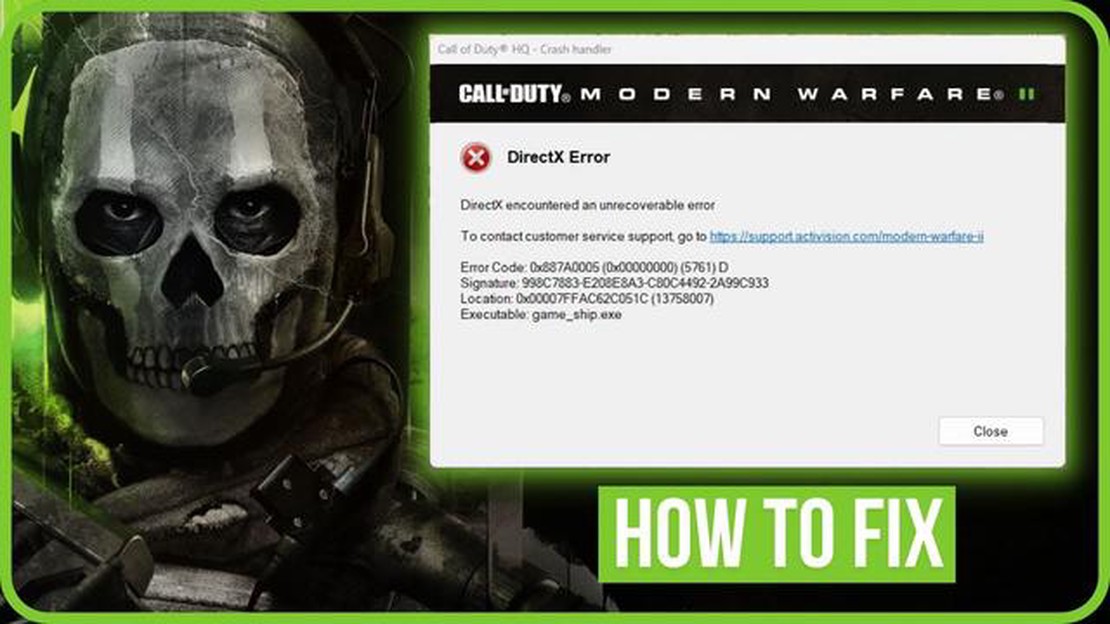
Hvis du er en fan av det populære spillet Modern Warfare 2 og har støtt på en DirectX-feil, ikke bekymre deg. Denne feilsøkingsguiden vil hjelpe deg med å løse problemet og komme tilbake til spillet på kort tid. Denne guiden er oppdatert for 2023 og inneholder de nyeste løsningene for å fikse DirectX-feilen i Modern Warfare 2.
DirectX-feil kan oppstå av ulike årsaker, blant annet utdaterte grafikkdrivere, motstridende programvare eller ødelagte spillfiler. Når du støter på en DirectX-feil, kan du oppleve krasj, frysing eller grafiske feil i spillet. Ved å følge trinnene i denne veiledningen kan du imidlertid effektivt feilsøke og fikse DirectX-feilen i Modern Warfare 2.
Før du går i gang med løsningene, er det viktig å forsikre deg om at datamaskinen din oppfyller minimumskravene for å kjøre Modern Warfare 2. Sørg for at du har et kompatibelt grafikkort og tilstrekkelig RAM-minne til å støtte spillet. Sørg også for at grafikkortdriverne er oppdaterte, og at operativsystemet er fullstendig oppdatert.
Når du har bekreftet at systemet ditt oppfyller kravene, kan du gå videre med feilsøkingstrinnene. Denne veiledningen omfatter ulike løsninger, blant annet oppdatering av DirectX, verifisering av spillfiler og deaktivering av programvare som er i konflikt med hverandre. Ved å prøve disse løsningene én etter én kan du identifisere og løse DirectX-feilen i Modern Warfare 2.
**Modern Warfare 2 DirectX Error ** er et vanlig problem som spillere støter på når de prøver å kjøre spillet på datamaskinen. Denne feilen er relatert til DirectX-grafikkbiblioteket, som brukes av spillet til å gjengi grafikk og håndtere andre visuelle elementer.
DirectX er en samling API-er (Application Programming Interfaces) utviklet av Microsoft som brukes av multimedieapplikasjoner, inkludert spill, for å få tilgang til maskinvarefunksjonene på datamaskinen. En DirectX-feil* i Modern Warfare 2 oppstår vanligvis når det er et problem med installasjonen av DirectX eller når maskinvaren i systemet ikke oppfyller spillets krav.
Når du støter på en DirectX-feil i Modern Warfare 2, kan du se feilmeldinger som “DirectX encountered an unrecoverable error” eller “DirectX has encountered an unrecoverable error. Se readme for mulige løsninger.”
Det er flere mulige årsaker til DirectX-feilen i Modern Warfare 2:
For å løse DirectX-feilen i Modern Warfare 2 kan spillerne prøve følgende feilsøkingstrinn:
Ved å følge disse feilsøkingstrinnene kan du forhåpentligvis løse Modern Warfare 2 DirectX Error og spille spillet uten problemer. Hvis problemet vedvarer, kan det være nødvendig å kontakte spillets utviklere eller teknisk support.
Hvis du opplever en DirectX-feil mens du spiller Modern Warfare 2, skal du ikke bekymre deg! Det finnes flere feilsøkingstrinn du kan ta for å løse problemet og fortsette å spille. Følg trinnene nedenfor for å løse DirectX-feilen i Modern Warfare 2:
Ved å følge disse feilsøkingstrinnene bør du kunne løse DirectX-feilen i Modern Warfare 2 og fortsette å spille spillet uten problemer. Hvis problemet vedvarer, kan det hende du må søke ytterligere hjelp i spillets supportforum eller kontakte spillutvikleren for ytterligere veiledning.
Hvis du fortsatt støter på DirectX-feilen mens du spiller Modern Warfare 2, ikke bekymre deg, det finnes noen nye løsninger som kan hjelpe deg med å løse problemet. I denne oppdateringen vil vi se nærmere på de nyeste feilsøkingsmetodene for å løse DirectX-feilen.
En av de vanligste årsakene til DirectX-feil i spill er utdaterte grafikkortdrivere. Det er viktig å holde grafikkortdriverne oppdatert for å sikre kompatibilitet med de nyeste spillene og programvarene.
Følg disse trinnene for å oppdatere grafikkortdriverne:
Les også: Slik løser du batteriproblemer med Galaxy Note5: Feilsøking når ladingen stopper ved 77 %.
Det hender at spillfiler blir ødelagt eller mangler, noe som kan føre til DirectX-feil og andre problemer. Ved å verifisere spillfilene sikrer du at alle nødvendige spillfiler er intakte og i riktig tilstand.
Følg disse trinnene for å verifisere spillfilene i Modern Warfare 2:
Les også: Slik feilsøker du Logitech Wireless Keyboard som ikke fungerer i 2023
Overlegg og bakgrunnsapplikasjoner kan noen ganger komme i konflikt med spillet og forårsake DirectX-feil. Det anbefales å deaktivere overleggsprogramvare (f.eks. Discord-overlegg, GeForce Experience-overlegg) og lukke unødvendige bakgrunnsapplikasjoner før du starter Modern Warfare 2.
Følg disse trinnene for å deaktivere overlegg og lukke bakgrunnsapplikasjoner:
Noen ganger kan DirectX-feilen løses ved å justere grafikkinnstillingene i spillet. Hvis du senker visse innstillinger som skygger, anti-aliasing og teksturkvalitet, kan det redusere belastningen på grafikkortet og potensielt løse feilen.
Følg disse trinnene for å justere grafikkinnstillingene i Modern Warfare 2:
Hvis ingen av løsningene ovenfor fungerer, kan du prøve å installere DirectX på nytt på systemet. DirectX er en samling programmeringsgrensesnitt (API-er) som gir multimediastøtte for spill og andre programmer.
Følg disse trinnene for å installere DirectX på nytt:
Forhåpentligvis vil en av disse oppdaterte løsningene hjelpe deg med å fikse DirectX-feilen i Modern Warfare 2. Husk å alltid holde driverne og spillfilene oppdatert for å sikre at spillet fungerer som det skal. Hvis problemet vedvarer, kan du vurdere å kontakte spillets supportteam for ytterligere hjelp.
DirectX-feilen i Modern Warfare 2 er et vanlig problem der spillere ikke klarer å starte spillet på grunn av inkompatibilitet eller ødelagte DirectX-filer.
Det er flere feilsøkingstrinn du kan prøve for å fikse DirectX-feilen i Modern Warfare 2. For det første kan du prøve å oppdatere DirectX-driverne til den nyeste versjonen. Du kan også prøve å installere DirectX-filene på nytt ved å laste ned DirectX End-User Runtime Web Installer fra Microsofts nettsted. Sørg også for at grafikkortdriverne er oppdatert, og prøv å kjøre spillet som administrator.
Hvis oppdatering av DirectX-drivere og reinstallering av DirectX-filer ikke løser problemet, kan du prøve å verifisere spillfilene på plattformen din (f.eks. Steam) for å sikre at ingen spillfiler er skadet. Hvis problemet vedvarer, kan det hende du må kontakte spillets supportteam for ytterligere hjelp eller vurdere å installere spillet på nytt.
De anbefalte systemkravene for Modern Warfare 2 er: en prosessor med Intel Core 2 Duo E6600 eller AMD Phenom X3 8750; 2 GB RAM; DirectX 9.0c-kompatibelt skjermkort med 256 MB VRAM; DirectX-kompatibelt lydkort; 12 GB ledig plass på harddisken; og en bredbåndstilkobling til Internett for online flerspillerspill. Det er viktig at systemet ditt oppfyller disse kravene for å unngå kompatibilitetsproblemer.
Ja, feilsøkingstrinnene som er nevnt for å fikse DirectX-feilen i Modern Warfare 2, kan også brukes på andre Call of Duty-spill som har samme problem. Oppdatering av DirectX-drivere, reinstallering av DirectX-filer og verifisering av spillfiler er vanlige løsninger som kan bidra til å løse DirectX-feil i andre Call of Duty-spill.
DirectX-feilen i Modern Warfare 2 er et vanlig problem som oppstår når det er et problem med DirectX-programvaren som er installert på datamaskinen. Det kan forhindre at spillet starter eller forårsake grafiske problemer under spillingen.
For å fikse DirectX-feilen i Modern Warfare 2 kan du prøve flere feilsøkingstrinn. Først må du sørge for at DirectX-programvaren er oppdatert ved å installere den nyeste versjonen fra det offisielle Microsoft-nettstedet. Du bør også sjekke om grafikkdriverne er oppdatert. I tillegg kan du prøve å kjøre spillet i kompatibilitetsmodus eller verifisere spillfilene via Steam-klienten.
Fikse behavior:win32/hive.zy false thread-feil i defender Feilen behaviour:win32/hive.zy false thread i defender kan forårsake mange problemer for …
Les artikkelenDe beste renoverte Android-telefonene som er tilgjengelige i dag Hvis du har et stramt budsjett, men likevel vil ha en Android-telefon av høy …
Les artikkelenSlik forhindrer du irriterende popup-annonser på Galaxy S6 og flere app-problemer Er du lei av de irriterende popup-vinduene som stadig dukker opp på …
Les artikkelenSlik løser du problemet med at Elden Ring fryser hele tiden Hvis du er en fan av actionrollespillet Elden Ring, har du kanskje støtt på det …
Les artikkelenSlik slår du av hvilemodus på Chromebook Hvis du har en Chromebook, har du kanskje lagt merke til at den automatisk går i hvilemodus etter en periode …
Les artikkelenSlik bruker du Animal Crossing NookLink-appen | NY i 2023! Animal Crossing: New Horizons har tatt spillverdenen med storm med sitt sjarmerende spill …
Les artikkelen